最新Win10预览版系统关闭任务栏搜索框减少空间占用的方法【图文】
微软win10系统更新频率在加快,很多版本陆续更新,有很多用户已经将自己的电脑系统升级到最新版Win10预览版,新版的win10系统为用户带来很多新的功能和体验,在Win10底部任务栏会有一个非常醒目的搜索框,方便用户快速搜索自己想要的内容,但是这个搜索框会占据很大的任务栏空间,对于注重简洁的朋友来说,这个搜索框看着很不舒服。所以我们可以想办法将Win10搜索框关闭,下面小编就为大家将讲解win10禁用任务栏搜索框方法。
方法步骤如下:
1、在Win10桌面任务栏空白位置点击鼠标右键,在弹出的任务栏右键菜单中,将鼠标移至“搜索”选项,之后会展开“已禁用”、“显示搜索框图标”、“显示搜索框”三个操作选项。
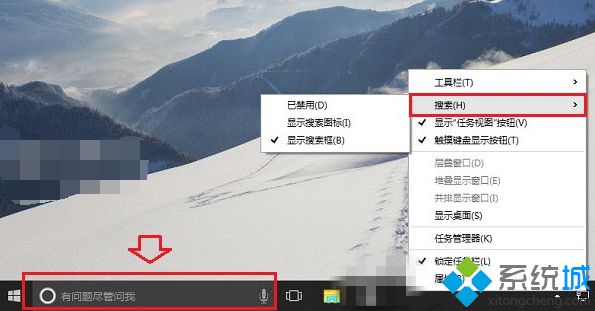
2、如果要关闭Win10搜索框只需要选择为“已禁用”即可,如下图所示。
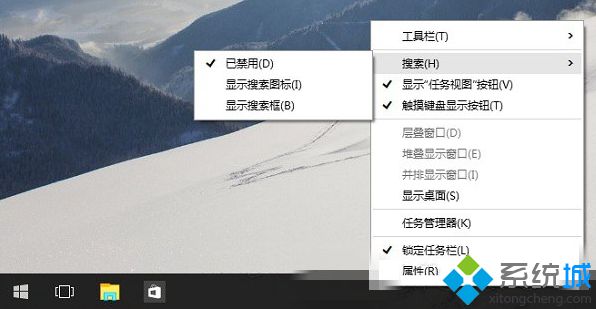
3、关闭Win10搜索框,任务栏中还是会有一个“搜索图标”,如果这个图标也想隐藏掉的话,将显示搜索框图标前面的勾去掉即可,如下图所示。
以上就是Win10禁用搜素框方法,如果想要显示搜索图标,可以在搜索设置中,勾选上“显示搜索图标”即可,这个图标依旧可以呼出小娜助手。更多精彩内容欢迎继续关注系统城www.xitongcheng.com!
相关教程:任务栏上的搜索框w10底下搜索栏怎么关闭关闭cortana搜索框怎么关闭小娜搜索框任务栏预览我告诉你msdn版权声明:以上内容作者已申请原创保护,未经允许不得转载,侵权必究!授权事宜、对本内容有异议或投诉,敬请联系网站管理员,我们将尽快回复您,谢谢合作!










